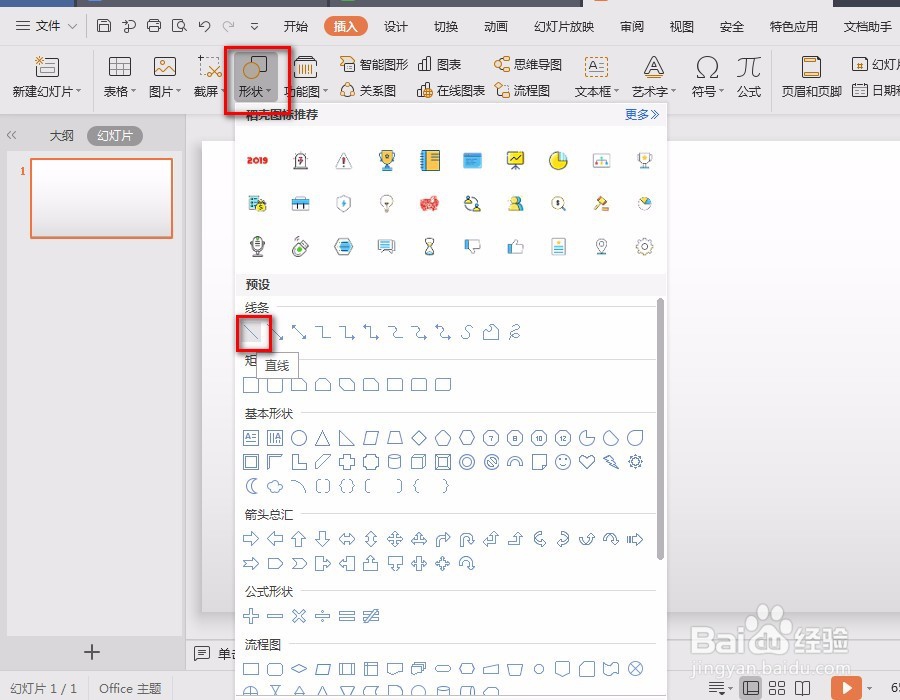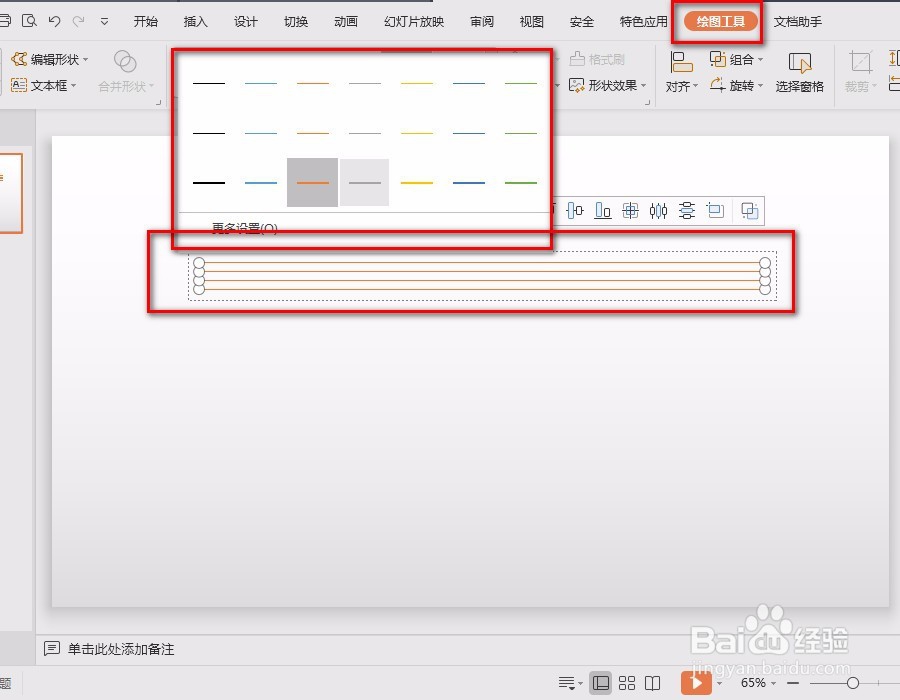如何在ppt中画出英文书写格式的四线三格
1、首先,我们打开一个ppt。
2、删除标题后,点击菜单栏处的“插入”,然后点击“形状”。
3、在“形状”里面找到“直线”点击选择。
4、选择完成后,按住shift键,开始画一条直线。
5、画完一条后,复制粘贴三条,一共四条直线,按住ctrl键点击选中四条直线。
6、选中后,点击菜单栏处的“绘图工具”——“对齐”——“左对齐”。
7、点击完成后,可以看到刚刚的直线变成了四线三格。
8、如果想要变换颜色,点击菜单栏处的“绘图工具”在如图的位置点击选择需要的颜色。
声明:本网站引用、摘录或转载内容仅供网站访问者交流或参考,不代表本站立场,如存在版权或非法内容,请联系站长删除,联系邮箱:site.kefu@qq.com。
阅读量:38
阅读量:54
阅读量:29
阅读量:34
阅读量:80